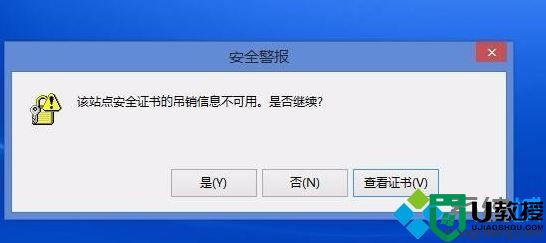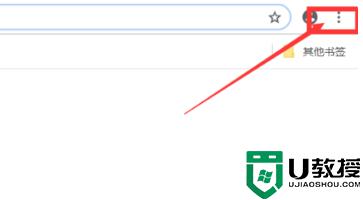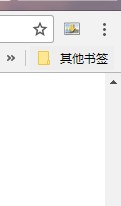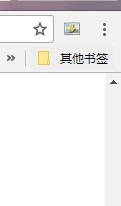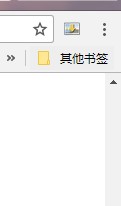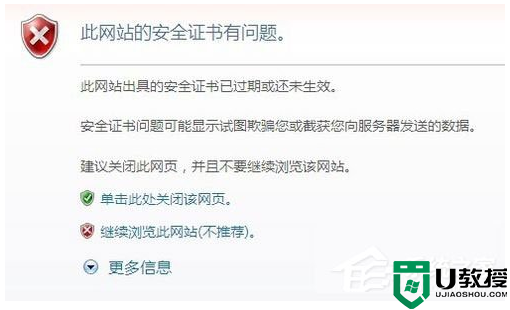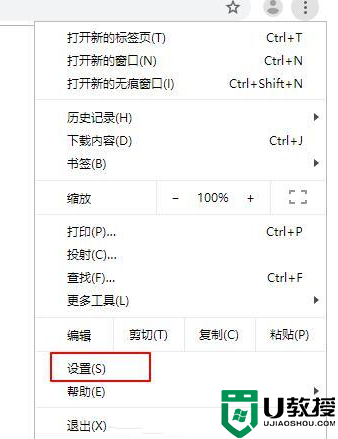win7谷歌浏览器提示该网站的安全证书不受信任怎么办
时间:2024-02-28作者:bianji
网站的安全证书又叫ssl证书,是数字证书的一种。最近有很多win7旗舰版用户反馈,使用Go agent在谷歌浏览器访问某些网站的时候会出现“该网站的安全证书不受信任”的提示,这该怎么办呢?下面由小编跟大家介绍win7谷歌浏览器提示该网站的安全证书不受信任的解决方法。
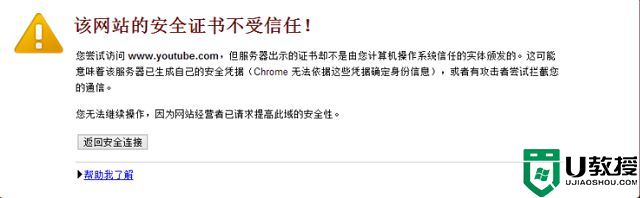
具体方法如下:
1、首先进入谷歌浏览器,点击右上角菜单图标打开菜单,选择“设置”;
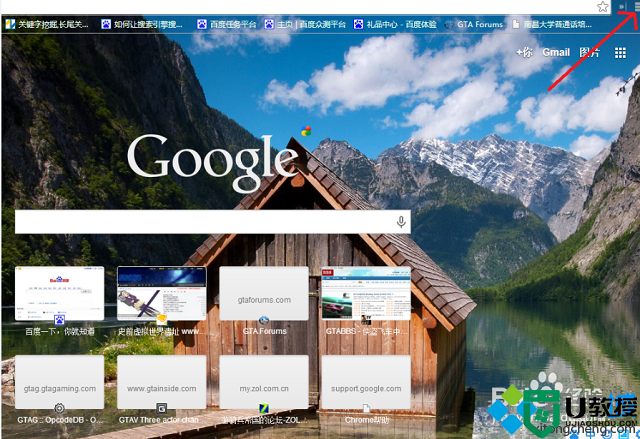
2、进入谷歌浏览器的设置页面后,点击下方的“显示高级设置”展开更多的设置选项,找到“HTTPS/SSL”一栏,点击“管理证书”;
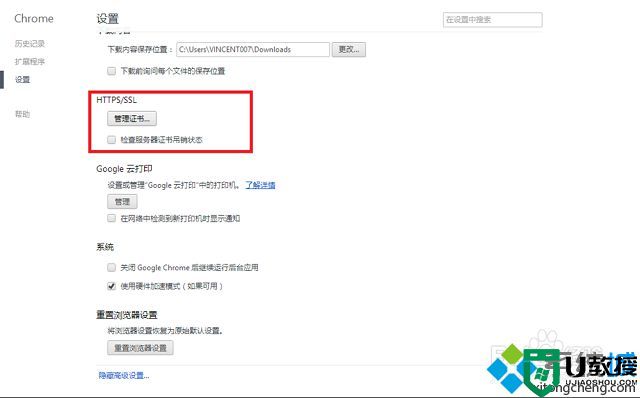
3、进入“证书”窗口后,点击下方的“导入”按钮;
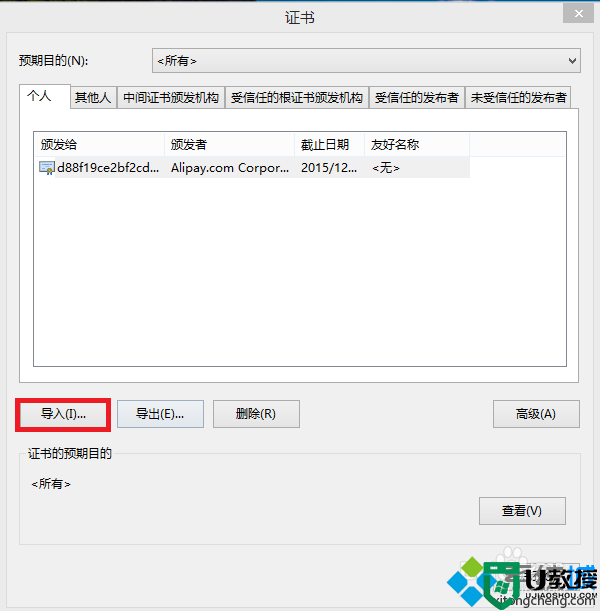
4、在证书导入向导窗口,点击“浏览”,在Go agent的安装目录local文件夹中选中CA文件,点击打开,然后点击下一步;
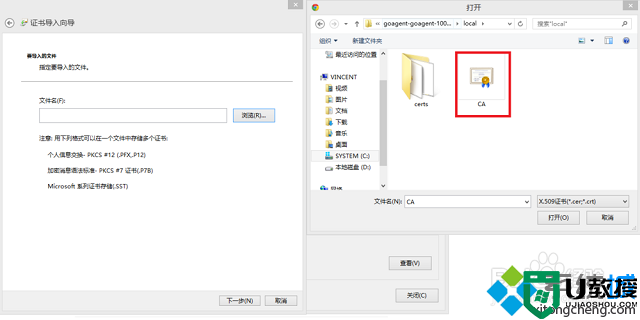
5、选择“将所有的证书都放入下列存储”,然后将:证书存储设置为“个人”,点击下一步;
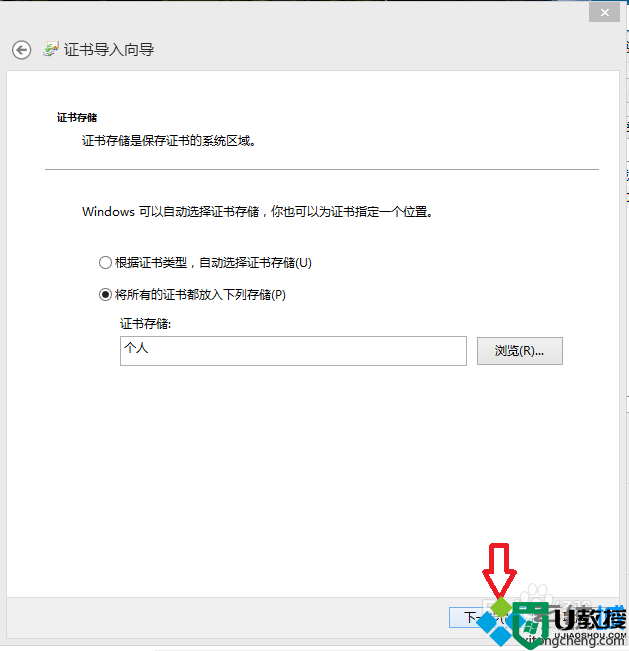
6、接下来出现导入成功提示,关闭窗口,再次访问网站就不会出现安全证书问题了。
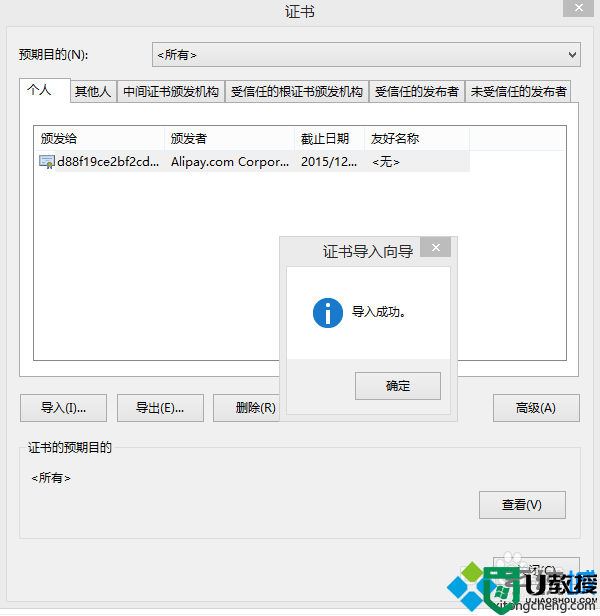
以上就是win7谷歌浏览器提示该网站的安全证书不受信任怎么办的所有内容了,只要按照上述方法正确的导入证书之后就可以正常访问网站了。